Pode ser frustrante quando você precisa procurar um arquivo rapidamente, mas não é possível. Inclui Windows 10 Possui uma ferramenta de busca que você pode usar para ajudá-lo a encontrar seus arquivos, mas como não indexa locais específicos, a busca é mais demorada.
É por isso que o Modo Avançado de Pesquisa do Windows é obrigatório. É mais do que o recurso de pesquisa clássico e oferece mais possibilidades de encontrar o arquivo que você está procurando com mais rapidez. Se você ainda não o teve, deverá vê-lo em breve.

O que é o Windows Search Refine Mode?
Não seria ótimo se o recurso de pesquisa fosse além de suas fotos, documentos, vídeos e área de trabalho? O recurso denominado "Windows Search Enhanced Mode".
Criado para encontrar rapidamente os arquivos que você está procurando, pesquisando em áreas que a Pesquisa Clássica não indexou. Este modo aprimorado pesquisará o banco de dados interno do computador (todas as pastas e unidades) e mostrará os resultados instantaneamente. Uma coisa a ter em mente é que se você habilitar esse recurso, notará um aumento no consumo da bateria e da CPU.

Como habilitar o modo de pesquisa avançada no Windows
Bastam alguns cliques aqui e ali para ativar o "Modo Avançado de Pesquisa do Windows". Abra o aplicativo Configurações e vá para Cortana, seguido de Pesquisando no Windows. À direita da tela, você deve ver a opção "Find My Files".
Você verá apenas duas opções: a opção clássica e as opções aprimoradas. Depois de escolher a opção otimizada, a indexação começará, mas será uma vez.
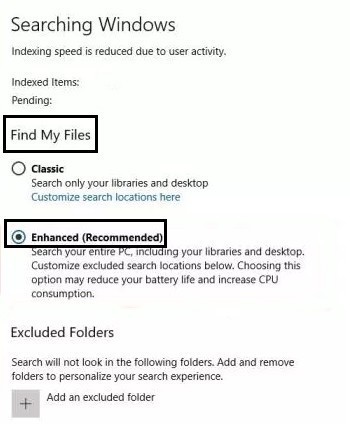
Quando você começar a pesquisar algo imediatamente, os arquivos extras não aparecerão, pois levará cerca de 15 minutos para vê-los. Se você tiver um grande número de arquivos, não se surpreenda se o processo demorar mais. Se você estiver usando a bateria de um laptop, certifique-se de que ela não esteja fraca, pois você não quer que a bateria acabe durante o processo de indexação.
Também é possível que o modo aprimorado ignore uma pasta durante a pesquisa. Abaixo da opção aprimorada, você verá a seção "Pastas excluídas". Clique no ícone de adição à esquerda do texto que diz "Adicionar uma pasta excluída". Escolha os arquivos que deseja remover. Na próxima vez que você pesquisar algo, o recurso de pesquisa aprimorado ignorará essa pasta específica.
Como desativar o modo de otimização de pesquisa no Windows
Se você tentar e concluir que não funciona para você, pode sempre desativar esse recurso. Repita as etapas anteriores. Quando você chegar à seção Find My Files, selecione a opção Classic. Depois de escolher essa opção, as coisas voltarão a ser como eram.
Conclusão
Todo esse tempo você pode ter passado mais tempo do que gostaria esperando pelos resultados da pesquisa. Graças ao Modo de Otimização do Windows Search, você deve obter seus resultados mais rápido do que antes. Isso afetará a bateria do laptop, mas poupará seu tempo. O que você acha do recurso Modo avançado de pesquisa?







